A-6-Autoform中的工艺补充功能
autoform详细设置

如图所示:
2.此产品由(1)拉延、(2)修边冲孔、(3)翻边整形、(4)冲孔侧冲孔切断四序完成(左右件共模)。仅介绍第三序翻边整形的设置过程。
3.设置过程
3.1过程准备
3.1.1按“Autoform操作规范”进行工艺补充(如图所示),并进行拉延序的计算,拉延序的计算结果达到最佳时,方可进行后序的计算。
整形是通过上或下模镶块与上压料芯或下托料芯的相对运动来完此产品需要向上翻边且拉延修边后的产品型和翻边前的产品型不一致因此在autoform中进行仿真参数设置时要相应的增加上压料芯上模镶块下托料芯和下模镶块这些工具
Autoform中整形的设置过程
以S21项目中的一个产品为例,介绍在Autoform中设置整形的过程。
(4)Input Generator中的Tools对话框
3.2.3.2根据需要添加工具,在Input Generator中的Tools对话框[如图(4)所示]中选择Add tool,弹出如图(5)所示对话框。
(5)
确认后弹出如图(6)所示对话框:
(6)
选择工具的范围,点击Reference,弹出如图(7)所示对话框:
右键在数型上选择工具范围,按照图(7)旁的注释根据需要单击1或2或3确定所选工具的范围,最后单击OK确认增加工具。
(7)
如果需要继续增.3根据需要添加运动过程,在Input Generator中的Process对话框[如图(8)所示]中选择Add process step,弹出如图(9)所示对话框。
选中Kinematic check only,进行运动关系检查,运动关系正确,方可以进行仿真计算。
Autoform4.0教程

Autoform4.0教程Autoform4.0 一定义产品1.1 新建文件1图1-1操作步骤:FILE NEW界面如图1-11)输入文件名2)产品数据IGS所在路径3)选择产品文件4)OK注意事项:1 FILTER下必须输入大写字母1.2定义产品边界输入产品后,出现GEOMETRY GENERATOR 对话框,或者点Model GEOMETRY GENERATOR 打开,此时界面如图1-2所示:图1-2操作步骤:在GEOMETRY GENERATOR 对话框中选择PART1 选择零件属性(单个/对称/局部对称/左右件/不完全左右件),这里我们选择;1) 点后,出现 Symmetry plane 对话框,如下图:2) 在Symmetry plane 中定义对称基准面,然后点OK2 定义产品需要的三维数据,如果不需要某些面的话,选择面后点击;1.3 产品倒圆fillet在GEOMETRY GENERATOR对话框中选择fillet 界面如图1-3如图1-3操作步骤:1)定义圆角R值X,再点OK,即小于X的圆角都被检测出来2)定义被检测出来的圆角R值3)1.4定义基准点与冲压方向在如图1-4 操作步骤:1) Tip center 下选择Define 定义基准点,如下图2) 自动定义冲压方向,最小拉延深度,最小拉延负角;注意事项:1自动定义方向后,数值可能有小数,可使用右下角圆整。
3)手动定义冲压方向,选择旋转基准轴,定义旋转增量,点击,+/- 调节到合适的冲压方向为止;4)定义安全负角范围,如果超出此定义范围,数模面就会显示为红色。
如下图1-5:图1-5二翻边模设计2.1图2-1操作步骤:1) Tag 输入步骤的名称50 2) 类型中选择Form 3) OK 界面如图2-2图2-2 4) 选择PreApply5) 选择Wiper Add Wiper 如下图2-3图2-36) 定义翻边镶块的操作步骤:1) 选择需要翻边的数模面,然后点Wall 2) 选择需要翻边的圆角面,然后点Radius3)Apply ,如果还有另外的翻边镶块,则再点Add Wiper ,重复上面的操作;如果不需要这个翻边的话,则点Delete Wiper ; 4) 在点Apply 后图示4和5区域变为可选部分, 图示4区域为更改镶块的参数部分, 图示5区域为定义翻边方向区域 5)选择合适的参数后,再一次Apply ,如图2-4。
Autoform全教学教程中文

夹紧点
夹紧类型
增加夹紧点
接着我们再说下Pilots,它的意思是导向销的意思,有点类似定位销的概念,你可以形象 的将它理解成冲压件检具上定位销,设置在孔里也可以设置在边界,一样的不能过定位, 也不能定位不完全.设置于前面的Clamps的类似。如下图:
导向销
导向销直径
导向销方向,可 以从外部复制
从外部导入
整形凹模1
压料体
整形凹模2
修边后的产品
凸模
接下来,我们设置工具,一般情况和前面的一样,一个closing ,一个forming , 行程均为200,如下图所示:
压料力与凸模闭合过程
凹模下走开始整形过程
压料力的设定
为凹模和压料体行 走的距离
不过需要注意的是这里还需要在closing之前加一个定位,防止一开始板料和工具穿 透,我们加一个position工序如下图:
可以输入孔的 坐标点
导向销可以进入曲线管理器,从 外部导入设置好的导向销位置
前期设置结束了,我们可以直接提交计 算了,接着就是如何检查回弹情况了。
我们打开Results窗口栏里面的回弹窗口springback,我们得到如下的窗口,我们一 个一个来说,第一个是Main,这里我们可以检查回弹前后板料各个方向的偏离量,角度 等等。下面我们挨个说明.
下面是重点的回弹工序设置,AutoForm的回弹分两大种类型,一是自由状态(无约束 条件),另一个是强制约束,我们先说第一种类型,自由状态无须进行其他设置,可 以直接提交计算,强制约束需要设置约束条件(后面详细说明),另外还需设置工具 是否激活,一般情况我们需要激活它,当然不激活它也没啥问题,但是后面你如果想 比较回弹量就不能拿它当参照了,如下图所示:
点击增加拉延工序, 并确定
autoform全工序模拟培训教程

可以看到黄线内的参数和实际是相符的可以按实际大小输入,生成力 的参数,在后续中就可以直接选取use shape
•
这里还有一个与实际更贴近的设置,就是变拉延筋的设置
上图,按ctrl键在你认为要改变的地方加点,加到满意为止, 然后设置每个点上的力量 ,这样在点和点之间就形成了一个力 量的过度,就是一个变筋,这个在实际模拟中可以试一下,看看 结果有什么不同,当然我们平时在做的时候可能没这么细,主要 是为了快速模拟,但要得到精确的结果,这些步骤是不可缺少的。
下面是lube的内容,通常我们选用默认的,既标准摩擦0.15, 当然可以根据实际情况自定义,在后面的两个选 项中,above/below是分别要定义上下面的摩擦, 要求详细一些,table里面是要定义毛坯在各个工 具上的摩擦,因为实际情况中可能是这样的情况 毛料在凹模,凸模,压料圈上的摩擦不一样。但 是一般在现场不可能这样调整,大多数情况下, 我们把它当作一个定值,就是第一种默认的情况 可以改动值的大小,但每个 地方的值是一定的。
调整一下位移,正负不变,只改变大 小,默认的是-500。我们改为-200, 另外post只静止的,位移为0
•
在process里面我们只改变 during time,和前面的位移保持一 致,输入200,速度为1,pad压力的设置和拉延时一样,自行调 整。如下:
翻边的设置到此基本完成,若没有后续可直接进行运算
control项:
左图这个里面的选项在多数情况下可 以选择默认值,只要在特殊计算或者是精 度要求较高的计算是要做适当的调整, main是主要的参数,output结果输出参数 ,rslts是结果显示内容,misc是特殊精度 的添加,打开相应的命令就会看到一些选 项,各个选项的解释在帮助里面有详细的 图文讲解。
经验者比较三种主流钣金分析软件优缺点
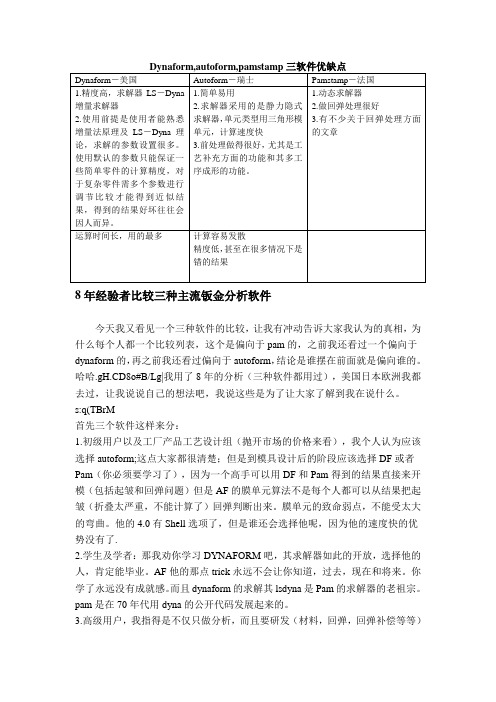
8年经验者比较三种主流钣金分析软件今天我又看见一个三种软件的比较,让我有冲动告诉大家我认为的真相,为什么每个人都一个比较列表,这个是偏向于pam的,之前我还看过一个偏向于dynaform的,再之前我还看过偏向于autoform,结论是谁摆在前面就是偏向谁的。
哈哈.gH.CD8o#B/Lg|我用了8年的分析(三种软件都用过),美国日本欧洲我都去过,让我说说自己的想法吧,我说这些是为了让大家了解到我在说什么。
s:q(TBrM_首先三个软件这样来分:1.初级用户以及工厂产品工艺设计组(抛开市场的价格来看),我个人认为应该选择autoform;这点大家都很清楚;但是到模具设计后的阶段应该选择DF或者Pam(你必须要学习了),因为一个高手可以用DF和Pam得到的结果直接来开模(包括起皱和回弹问题)但是AF的膜单元算法不是每个人都可以从结果把起皱(折叠太严重,不能计算了)回弹判断出来。
膜单元的致命弱点,不能受太大的弯曲。
他的4.0有Shell选项了,但是谁还会选择他呢,因为他的速度快的优势没有了.2.学生及学者:那我劝你学习DYNAFORM吧,其求解器如此的开放,选择他的人,肯定能毕业。
AF他的那点trick永远不会让你知道,过去,现在和将来。
你学了永远没有成就感。
而且dynaform的求解其lsdyna是Pam的求解器的老祖宗。
pam是在70年代用dyna的公开代码发展起来的。
3.高级用户,我指得是不仅只做分析,而且要研发(材料,回弹,回弹补偿等等)那就不要选择AUOTFORM了。
然后再说一下使用情况,从全球来讲:1)模具厂:AF相对多一些(欧洲和日韩),应为快,那些不准确的+经验可以克服,但是回弹解决的确实差点,DF次之,Pam最后。
pam产品经过分分合合,让很多人不喜欢,尤其是老用户。
而且Pam也较贵。
^N&|8{(f"f z8@"PT 2)主机厂:在北美和中国DF多一些,因为dynaform是北美的产品,而北美的CAE甚至模具设计等几乎一半是中国人;欧洲AF和Pam多一些,因为是欧洲的产品,相信地域吧。
Autoform模面设计模块应用介绍

在这里刚才我们定义了一个坐标,这个坐标是相对原始坐标的一
个坐标,我们可以圆整一下后导出,UG里面可以作为我们的基准坐
标来用,它相对于原始坐标是个整数,操作还是在TIP里面,最下面
选择round,后出现:export可以导出坐标,相对绝对坐标导出
后面几个不常用,可以了解一下,操作一下就能看出意思,通常 前面几个会交互应用,也可以在已经用上述命令定义完后再通过手动 旋转坐标来定义冲压方向,这个具体遇到后再做相应处理。在这个例 子中我们选用min backdraft 就行了,下面看结果:
最小负角所得到的冲压方向
中间的那条线是autoform自定义的对称线
界,选择
ok apply
可以看出边界的变化,当然这个优化的 结果不一定就好,我们看出有一个地方 就不合理,这个时候要手动清除。
不合理 区域
手动清除的操作
选择manual
按着shift右键选中要删除的线,右图变黄 色的部分就是要删除的部分
点左图的delete
apply,其余部分若不需要重复同样的操作。
Autoform-模面设计模块应用介绍
1.在autoform里面提供了模面设计的 模块,可在设计前期对产品的工艺做快 速的补充和模拟,从而提高模具设计和 制造的效率。
2. autoform所提供的工艺补充面不推 荐直接用于加工,可在其他3D软件里面 进行优化后再用于加工
在UG中做的准备工作
1:处理好产品的点线面,我们要的是产品面。 2:不考虑产品坐标,直接按绝对坐标导出产品 的IGS格式,导出后存放在指定位置,备用。 3:产品中若有多余的或重复的片体,最好在UG 中处理掉。
autoform 模面设计培训教程

这个就是生成的工艺补充,它用不同的颜色和原始产品分开,这个补充 还可以做局部的修改。在下面的命令中 点第一个:
出现这个画面选定你觉得需要修改的区域中的线,可在你选定的范围内
改动,一定要选另外两条把你要改的那些线包含 这样你所做的变动就在你选的另外两条内做改动 改变是一个缓冲的过程,你选择的要修改的那条 线的断面在这个图中显示: 可以通过拖动调整形状 也可以改变下方的数值 做改动,具体可在实例 操作,看看效果。
旋转得到合理对称位置
从图中可以看出,要绕Z轴正向旋转,旋转后得到如下图形: 可以看出,两制件重叠了 这个时候就要在X轴方向移动 一个制件,在回到pre命令里面 选择define:出现下面的图标输 入值点加
至到移动到适合位置时就可以了,当然要考虑后续工 艺的可行性,如下图所示:中间最小距离不能小于10mm, 但不能太大,避免浪费。根据实际的要求取合理的值。这 里就取15mm。
?另外还有个问题我们这么件不是一次拉到底考虑的下步的修边没有拉到底后面加了一步翻边所以这个时候我们要把压料面上移距离为后续翻边的高度加一个r要用到这个命令applybinder里面的内容基本完成下面就是生成工艺补充的操作了在下一个命令?在这排命令中每个代表一种补充形式可根据不同的需要选择我们这里选择最小po的哪个也就是第二个在advanced里面我们一般该哪个拔模角根据需要该这个角度
在这里刚才我们定义了一个坐标,这个坐标是相对原始坐标的一 个坐标,我们可以圆整一下后导出,UG里面可以作为我们的基准坐 标来用,它相对于原始坐标是个整数,操作还是在TIP里面,最下面
选择round,后出现:export可以导出坐标,相对绝对坐标导出
到现在为止part部分完成,添加拉延工序,做工艺补充,同样在 geometry generator界面,点击add:tag定义为10,选择draw,ok apply一下,生成边界:这个边界可以做为下一序的修边线用
AUTOFORM模面设计佩顿资料

做对称面 Symmetry/double… Symmetry,half input>y-z-plane > x:0 >OK
隐藏翻边面
Shift+右键 选择需要翻边的
曲面点击
隐藏。本例
共四处。
生成边界线 Prepare>Apply
调整冲压方向,检查负角 Tip>Min draw depth
填补内部孔洞 进入Modify P页面 Min size:1.5 Max size:300 All holes>Apply
AutoForm-DieDesigner
田亮 2007-2-28
一、概述
应用AutoForm 的DieDesigner 模块,可以 进行快速模面设计。用户可以通过将产品零件 的数模导入到AutoForm 中,利用DieDesigner 模块完成一个完整的工艺设计过程。其模面设 计功能是全参数化的,操作简便,操作者只需 将精力集中于工艺方案本身,可方便的通过 Autoform 快速将工艺人员的定性工艺思路以量 化的方法表达出来。
展开翻边线 Addendum>Develop flanges
Apply
展开后的翻边线
翻边线输出 Model>Curve Managr 选择曲线 File>Export…
感谢您的下载 特赠送精品文章
《良好学习习惯的养成教育》
祝你学习进步,学业有成。
请删除本文章后使用本学习课件, 感谢支持。
世界上最可怕的力量是习惯,世界上最宝贵的 财富也是习惯。一个班级, 一个企业,一个国家, 一个民族是如此,对于人的一生,更是如此。生 而为人,每个人都需要踏踏实实地做人,而良好 的做人习惯正是帮助我们构建成功人生所必需 的。
Autoform中进行翻边线展开

Autoform中进行翻边线展开在工艺设计过程中会碰到需要在AF中将翻边线展开到工艺补充上的情况,主要以下两种:一、在AF中使用addndm功能绘制的工艺补充。
二、在CAD软件(ug/catia)中绘制的工艺补充。
第一种情况--- 基本很多人都知道,这里再简单提下,1、将零件导入到AF中,2、建立form工序,将翻边形状在wiper中设置完3、建立draw工序,将压料面、工艺补充设置完成。
4、在draw>>addndm>>develop flanges设置中将off改为Geometrical 或者OS-based ,然后apply即可。
如下图:---------------------------------------------------------------------------------------------------注:Geometrical和OS-based 的区别:1、前者为物理展开法,只是在线长度上进行展开,不考虑料厚和变形的影响;2、后者为onestep展开,考虑中性层的情况进行展开,精度比前者高一些。
(关于中性层的解释请查阅冲压工艺学类书籍)---------------------------------------------------------------------------------------------------- 第二种情况:在CAD软件(此处以UG为例)中绘制的工艺补充1、在ug中将带有翻边形状的零件部分导出为igs;2、在ug中将除零件和翻边形状外的工艺补充部分导出为igs;3、在AF中将零件导入首先建立Form工序,将零件的翻边部分形状设置到wiper的Wall和Radius中,Apply;4、增加Draw工序,在Binder选项卡下部选择Import方式,导入前面导出的工艺补充igs文件5、在Mod 2选项卡下部的develop flanges中选择Geometrical或者OS-based ,然后apply即可,下图中蓝色的线就是翻边线在工艺补充上的展开线。
autoform工艺补充规范
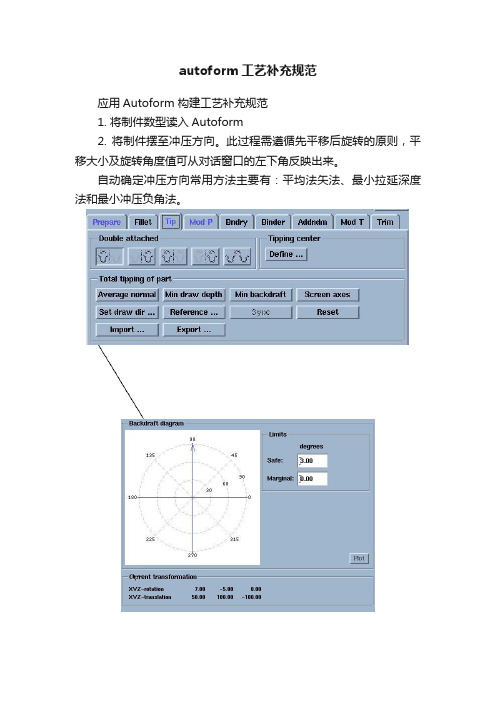
autoform工艺补充规范应用Autoform 构建工艺补充规范1. 将制件数型读入Autoform2. 将制件摆至冲压方向。
此过程需遵循先平移后旋转的原则,平移大小及旋转角度值可从对话窗口的左下角反映出来。
自动确定冲压方向常用方法主要有:平均法矢法、最小拉延深度法和最小冲压负角法。
3. 填充孔洞。
制件上的孔洞,尤其是较大的孔洞,必须填充,这是保证计算时接触搜索的需要,保证计算精度的需要。
有些边界较复杂的孔洞,需添加特征线来控制填充面的形状,此时,为保证填充面能顺利输出,推荐采用“Add detail ”方式来制作填充面。
平均法矢最小拉延深度最小冲压负角4.边界光顺。
一个光顺的边界,可以大大提高构建工艺补充面的效率,节省大量的调整工艺补充面的时间。
此步骤尽量不要省略。
5.构建压料面。
构建工艺补充的目的是为了使材料流动尽量均匀一致,因此,构建压料面时,其截面线到制件的距离变化应均匀、平缓。
由于压料面必须是光顺可展的,因此,压料面的调整应遵循循序渐进的原则。
首先,需确定一条主截面线,调整此截面线至合适形状,截面线调整时,控制点数量应适度,宜少不宜多。
调整完主截面线后,视制件形状复杂程度,在适当位置再添加一条截面线并调整至适当形状,依此类推,直至获得一个令人满意的压料面。
6.工艺补充面。
工艺补充面是指介于压料面和制件之间的那部分曲面。
Autoform中提供了一系列模板及交互式对话框来调节控制生成工艺补充面。
调节工艺补充时应注意:●确定主截面形状时,需确定凸、凹模圆角(Punch radius、Die radius)及侧壁倾角(Wall angle),确定分模线宽度(PO widths)。
●为保证工艺补充面的整体光顺,应视具体情况,应用“Directions”功能,调节工艺补充上各截面线的分布状况,调节时尺度应把握在使所有截面线空间分布尽量均匀。
●应用“Lines”功能按钮中的“PO width--->Edit”功能,编辑分模线形状。
AUTOFORM使用说明

AUTOFORM软件使用手册 2006-2-14MM版权所有,翻版必究一、 数据文件的准备建议用IGES格式文件进行数据传输。
CAE作为工艺分析的辅助,一般在做好工艺补充后进行。
为便于AUTOFORM软件进行CAE 仿真分析,需要在UG中做以下工作:1、按零件尺寸要求进行倒角;2、CAE计算中采用的是等效拉延筋模型,所以要去掉实际拉延筋,并将去掉拉延筋后出现的孔洞补上;3、以IGES格式输出产品曲面数模;4、以IGES格式输出拉延筋中心线、修边线。
二、 数据文件的读入运行AUTOFORM,新建一filename文件,缺省length和force的单位分别为mm和N。
改文件被缺省放在C盘根目录下(文件名和路径可在运行仿真时更改)。
图1,Import曲面数模文件,选择IGES格式,点击OK。
图1 图2三、几何构型(Geometry Generator)曲面数据读入后,自动被划分网格,见图2,按F键、Auto、Shade,进入光照模式。
读入的曲面自动全部被认为是Part。
如果读入的曲面是带补充面的,则将压料面部分选出放入Binder,方法是:shift+鼠标右键选面,选完后点Binder键。
如果读入的曲面已经完成工艺补充,则不必再进行几何构型的其他操作了。
四、 仿真参数输入(Input Generator)在主菜单的Model中选择Input Generator,出现图3窗口,要求选择仿真类型。
Incremental —用增量法计算(精度高、时间较长),One step—一步法计算(精度低、计算速度很快);模具的工作位置Tool Set up选第一种;板料厚度按实际给;Geometray refer to—一般选die side。
点AUTOFORM软件使用手册 2006-2-14MM版权所有,翻版必究击OK。
出现图4界面,Title不用管。
图 3 图 41、构造模具(Tools)die和punch采用缺省参数。
基于Autoform的PD模块快速构建冲压件工艺补充的研究

•冲模技术•基于Autoform的PD模块快速构建冲压件工艺补充的研究张军(一汽模具制造有限公司,吉林长春130000)【摘要】以某车型后门外板及翼子板为例,结合冲压件典型特征,对基于Autoform的PD模块快速构建冲压件工艺补充进行了详细的阐述。
关键词:冲压件;工艺补充;Autoform;翼子板中图分类号:TG385.2文献标识码:BDOI:10.12147/ki.1671-3508.2021.01.008Research on Rapid Construction of Stamping ProcessSupplement Based on Autoform PD ModuleZhang Jun(Faw Tooling Die Manufacturing Co.,Ltd.,Changchun,Jilin130000,CHN) [Abstract]Take the rear door outer panel and fender of a certain vehicle as an example, combined with typical features of stamping parts,based on Autoform PD module to quickly build stamping process supplement is described in detail.Key words:stamping parts;process supplement;Autoform software;fender1引言随着汽车行业的竞争愈演愈烈,迫使各大汽车制造商不断缩短产品生命周期.推陈出新,快速的更替产品,来增加自身的竞争力,适应市场的需求。
2汽车冲压件工艺设计现状紧随着各大主机厂的需求,产品的开发周期也急6总结此款地板纵梁强度明显高于市场上现有轻卡制件使用的纵梁,其制件设计和工艺设计需有较大幅度的优化,才能解决存在的起皱问题。
Autoform中的工艺补充功能

Autoform 中的工艺补充功能在Geometry Generator 模块中的Addendum 子模块,包含了在Autoform 中进行工艺补充操作的所有功能。
利用此功能,可以创建或修改一个外部工艺补充或多个内部补充。
图1 Addendum 子模块界面A B C D界面简介如图1所示。
在图的上方(A处),代表用户已定义了一个外部工艺补充(Outer)及两个内部工艺补充(Inner1,Inner2)。
在中部的图形框中,显示了工艺补充的主截面线或任意一条已被选取的截面线的几何形状和尺寸,包括制件末端与工艺补充的衔接部分(B 处)及压料面在此处的截面线位置(C处)。
所有的圆角半径都可通过用鼠标选取及拖动圆角处的圆虚线来更改其大小。
圆角半径值在图形框的左上角部分实时显示(D处)。
截面线的总长在图形框的左下角处显示。
缩放及平移操作同在Autoform主界面中的操作方式完全相同。
图形框的下方是参数区,在此可通过输入参数(半径、角度、长度及高度)来调节截面线的形状。
点击Advanced 按钮可输入更多的参数。
在参数区下方一溜摆放着六个图标,是预先定义好的截面线形状模板,最常为我们所使用。
整个界面的下方是一些功能按钮,以下将对其作一扼要说明。
功能按钮●Add addendum: 创建一个外部工艺补充或在必要时创建一个内部工艺补充。
●Delete addendum:删除当前的工艺补充。
●Add prf…:生成一条用户定义的截面线。
●Delete prf:删除一条用户定义的截面线。
●Lines…:编辑分模线(PO width),Bar height line 或counter barheight line(CB height),还可以从外部导入一条分模线。
●Directions…:可以改变截面线的方向。
●Binder…:在冲压方向上平移内部压料面。
主截面线主截面线代表着工艺补充上最基本的参考轮廓,通过它所定义的筋、圆角半径和倾角决定了大部分工艺补充的形状。
autoform全工序设置
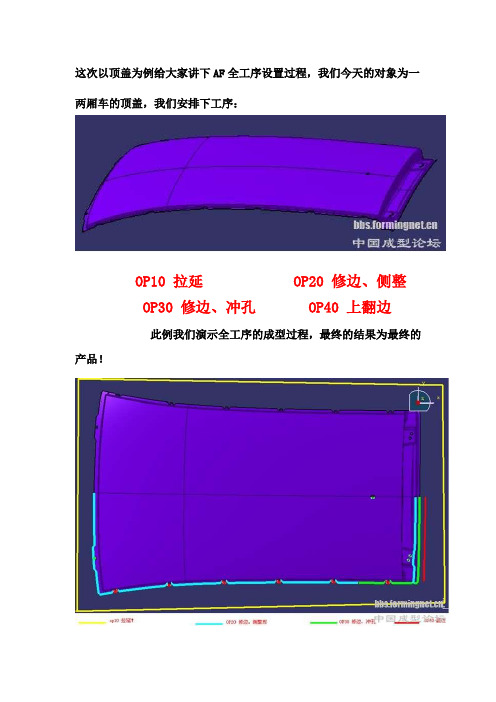
这次以顶盖为例给大家讲下AF全工序设置过程,我们今天的对象为一两厢车的顶盖,我们安排下工序:OP10 拉延 OP20 修边、侧整OP30 修边、冲孔 OP40 上翻边此例我们演示全工序的成型过程,最终的结果为最终的产品!下面开始准备:原始产品、拉延模面、拉延筋、板料线、修边线、整形模面等;注意:上图的修边线与实际的不同。
这是软件所限,为了到达修边的目的,必须用上面的形式,有了以上的东西后,我们开始进入AutoForm开始设置了,首先打开AutoForm,本人用的是AF_PLUS_R1.1版本的,大家对照着来,低版本的一样设置,可能有些细微区别,大家自己把握。
OK,下面开始!打开AutoForm新建SIM,把原始产品、拉延模面和整形模面全部导入到AutoForm中去,为了节省篇幅本例有些简单的步骤我就一笔带过了。
大家如果有不明白的回帖提问吧!OK,我们点击工序设计模块!使用单动模式,料厚0.7 ,外板都是向内偏置。
导入板料线,设对称轴,定位BINDER上,材质为DC04ZF, 下面进入工具设置。
如上图设置好各工具的位置,Die punch binder的偏置分别为0,0.7,0.7位置分别为-580,0,80. ,完成后如下图:摩擦系数就用默认的0.15,工序设置drawing的压边力改为75吨,具体如下图所示:接着我们开始设置定位销和拉延筋,AutoForm新版本支持实体定位销,本例使用实体定位销,使用实体定位销必须要激活PROG DIE IMPROVEMENTS ,如下图:OK,至此我们拉延工序设置完毕,选项设置大家根据自己的情况设置,本人如下图设置:下面我们加入工序OP201 修边工序,OK如下图所示:注:之所以叫OP201,是因为实际上OP20是修边加侧整形的,但是AutoForm无法这两步同时完成,因此我们将实际的OP20 在AutoForm 里面分解为OP201与OP202。
下面我们加入工序OP202为侧整工序:接着我们进入TOOLS设置,这里我们需要4个工具,分别为pad ,c-pad,steel以及post,需要注意的是我们设置这4个工序用的模型都是整形序的如下图:首先是post 在板料下面为Below,偏置0.7 ,位置不动,设为0,如下图:接着设置steel, 在板料侧面为CAM,偏置0 ,运动我们暂放下,等设完所有工序后在设置:需要注意的是这里的整形steel ,两边需要多预留一点余量,在模具中也是如此,AutoForm我们可以在以前加个inner线条来分开这部分,如下图:我们接着设置PAD,在板料上面为Above,偏置0,位置我们暂放下,等设完所有工序后在设置:我们接着设置C-PAD,在板料侧面为CAM,偏置0,位置我们暂放下,等设完所有工序后在设置:没设好位置的各个工具状态如下图所示:其中post的位置我们设为0不动,我们需要设置下steel, pad以及c-pad的位置:如上图,我们在CAD里测出侧整的角度为45度如上图,设置好steel,pad,c-pad 的位移均为-200,steel和c-pad 的方向为-1,0,-1 ,pad的方向为0,0,-1,完成后状态如下图所示:下面进入工序设置,如下图:OK,至此OP20设置完成,下面我们设置OP30,修边冲孔。
autoform成型命令

autoform成型命令
Autoform成型命令是在CAD软件中用于创建自动化成型工艺的命令。
通过Autoform成型命令,用户可以快速准确地设计和模拟金属板材的成型过程,以便在实际生产中达到所需的形状和尺寸。
这个命令通常在专业的模具设计和制造领域中得到广泛应用。
Autoform成型命令的主要功能包括:
1. 材料建模,通过指定金属板材的材料类型、厚度和拉伸性能等参数,进行材料的建模和特性分析,以便在成型过程中准确模拟材料的行为。
2. 成型工艺设计,根据产品的设计要求和成型工艺的特点,使用Autoform成型命令可以快速创建成型工艺,包括模具结构、拉延比、模具开口高度等参数的设定。
3. 模拟分析,利用Autoform成型命令可以进行成型过程的虚拟模拟和分析,包括模具闭合力、材料流动、应力分布等方面的计算和评估,以便优化成型工艺和模具设计。
4. 结果输出,Autoform成型命令可以生成成型过程的仿真结
果和报告,包括成型零件的形状、厚度分布、应力应变情况等信息,为实际生产提供参考依据。
除了以上功能,Autoform成型命令还可以与其他CAD/CAM软件
进行集成,实现成型工艺设计和模拟分析的无缝连接,提高生产效
率和产品质量。
总的来说,Autoform成型命令是一种强大的工具,能够帮助用
户快速、准确地设计和模拟金属板材的成型工艺,为实际生产提供
可靠的技术支持。
Autoform中的工艺补充功能

Autoform中的工艺补充功能Autoform 中的工艺补充功能Autoform中的工艺补充功能在Geometry Generator模块中的Addendum子模块,包含了在Autoform中进行工艺补充操作的所有功能。
利用此功能,可以创建或修改一个外部工艺补充或多个内部补充。
ADBC图1 Addendum 子模块界面1Autoform 中的工艺补充功能如图1所示。
在图的上方(A处),代表用户已定义了一个外部工艺补充(Outer)及两个内部工艺补充(Inner1,Inner2)。
在中部的图形框中,显示了工艺补充的主截面线或任意一条已被选取的截面线的几何形状和尺寸,包括制件末端与工艺补充的衔接部分(B处)及压料面在此处的截面线位置(C处)。
所有的圆角半径都可通过用鼠标选取及拖动圆角处的圆虚线来更改其大小。
圆角半径值在图形框的左上角部分实时显示(D处)。
截面线的总长在图形框的左下角处显示。
缩放及平移操作同在Autoform主界面中的操作方式完全相同。
图形框的下方是参数区,在此可通过输入参数(半径、角度、长度及高度)来调节截面线的形状。
点击Advanced 按钮可输入更多的参数。
在参数区下方一溜摆放着六个图标,是预先定义好的截面线形状模板,最常为我们所使用。
整个界面的下方是一些功能按钮,以下将对其作一扼要说明。
, Add addendum: 创建一个外部工艺补充或在必要时创建一个内部工艺补充。
, Delete addendum: 删除当前的工艺补充。
, Add prf…生成一条用户定义的截面线。
, Delete prf删除一条用户定义的截面线。
, Lines…编辑分模线(PO width),Bar height line 或counter bar2Autoform 中的工艺补充功能height line(CB height),还可以从外部导入一条分模线。
, Directions…可以改变截面线的方向。
AUTOFORM软件使用手册

AUTOFORM软件使用手册一、 数据文件的准备建议用IGES格式文件进行数据传输。
CAE作为工艺分析的辅助,一般在做好工艺补充后进行。
为便于AUTOFORM软件进行CAE仿真分析,需要在UG中做以下工作:1、按零件尺寸要求进行倒角;2、CAE计算中采用的是等效拉延筋模型,所以要去掉实际拉延筋,并将去掉拉延筋后出现的孔洞补上;3、以IGES格式输出产品曲面数模;4、以IGES格式输出拉延筋中心线、修边线。
二、 数据文件的读入运行AUTOFORM,新建一filename文件,缺省length和force的单位分别为mm和N。
改文件被缺省放在C盘根目录下(文件名和路径可在运行仿真时更改)。
图1,Import曲面数模文件,选择IGES格式,点击OK。
图1 图2三、几何构型(Geometry Generator)曲面数据读入后,自动被划分网格,见图2,按F键、Auto、Shade,进入光照模式。
读入的曲面自动全部被认为是Part。
如果读入的曲面是带补充面的,则将压料面部分选出放入Binder,方法是:shift+鼠标右键选面,选完后点Binder 键。
如果读入的曲面已经完成工艺补充,则不必再进行几何构型的其他操作了。
四、 仿真参数输入(Input Generator)在主菜单的Model中选择Input Generator,出现图3窗口,要求选择仿真类型。
Incremental—用增量法计算(精度高、时间较长),One step—一步法计算(精度低、计算速度很快);模具的工作位置Tool Set up选第一种;板料厚度按实际给;Geometray refer to—一般选die side。
点击OK。
出现图4界面,Title不用管。
图 3 图 41、构造模具(Tools)die和punch采用缺省参数。
Binder的Columns选择Tool center。
2、输入坯料(Blank)图 5 图6如图5,坯料须输入轮廓线,可选Input,然后用鼠标右键画出。
- 1、下载文档前请自行甄别文档内容的完整性,平台不提供额外的编辑、内容补充、找答案等附加服务。
- 2、"仅部分预览"的文档,不可在线预览部分如存在完整性等问题,可反馈申请退款(可完整预览的文档不适用该条件!)。
- 3、如文档侵犯您的权益,请联系客服反馈,我们会尽快为您处理(人工客服工作时间:9:00-18:30)。
Autoform 中的工艺补充功能
在Geometry Generator 模块中的Addendum 子模块,包含了在Autoform 中进行工艺补充操作的所有功能。
利用此功能,可以创建或修改一个外部工艺补充或多个内部补充。
图1 Addendum 子模块界面
A B C D
界面简介
如图1所示。
在图的上方(A处),代表用户已定义了一个外部工艺补充(Outer)及两个内部工艺补充(Inner1,Inner2)。
在中部的图形框中,显示了工艺补充的主截面线或任意一条已被选取的截面线的几何形状和尺寸,包括制件末端与工艺补充的衔接部分(B 处)及压料面在此处的截面线位置(C处)。
所有的圆角半径都可通过用鼠标选取及拖动圆角处的圆虚线来更改其大小。
圆角半径值在图形框的左上角部分实时显示(D处)。
截面线的总长在图形框的左下角处显示。
缩放及平移操作同在Autoform主界面中的操作方式完全相同。
图形框的下方是参数区,在此可通过输入参数(半径、角度、长度及高度)来调节截面线的形状。
点击Advanced 按钮可输入更多的参数。
在参数区下方一溜摆放着六个图标,是预先定义好的截面线形状模板,最常为我们所使用。
整个界面的下方是一些功能按钮,以下将对其作一扼要说明。
功能按钮
●Add addendum: 创建一个外部工艺补充或在必要时创建一个内部
工艺补充。
●Delete addendum:删除当前的工艺补充。
●Add prf…:生成一条用户定义的截面线。
●Delete prf:删除一条用户定义的截面线。
●Lines…:编辑分模线(PO width),Bar height line 或counter bar
height line(CB height),还可以从外部导入一条分模线。
●Directions…:可以改变截面线的方向。
●Binder…:在冲压方向上平移内部压料面。
主截面线
主截面线代表着工艺补充上最基本的参考轮廓,通过它所定义的筋、圆角半径和倾角决定了大部分工艺补充的形状。
因制件不同部分到压料面距离的不同只将导致主截面线在这些地方的高度和长度的变化。
用户自定义的截面线
多数情况下,仅通过主截面线很难得到一个理想的的工艺补充。
一个较理想的工艺补充往往包含着几条用户自定义的截面线。
创建及修改这些单个的截面线是进行模面设计时必不可少的工作。
截面线定义中所使用的参数
1.截面线的宽度(Profile widths)
✧延伸部分(Plus)
延伸部分的宽度代表沿制件边界延伸为后序翻边而预留
的调整量。
✧筋部分(Bar)
筋部分的宽度有三个选项:
●Min:最小筋宽
●Max:最大筋宽
●Free:自由定义的筋宽,其值介于最小筋宽与最大筋宽之间
✧分模线宽(PO)
表示分模线到制件的距离,有三个选项:
●Min:由指定的圆角半径和倾角决定的最小距离
●Free:自由定义的分模线
●Tngl:与制件保持相切延长向压料面
2.截面线的高度(Profile heights)
✧延伸部分(Plus)
延伸部分的高度代表沿制件边界延伸为后序翻边而预留
的调整量。
✧筋部分(Bar)
筋部分的高度有三个选项:
●Part:高度是以制件为基准的测量值
●Bndr:高度是以压料面为基准的测量值
●Tngr:高度是以与制件保持相切延长部分为基准的测量值
✧凹筋部分(CB)
凹筋(Counter Bar)的高度线是以制件的边界来定的,有两个选项:
●Free:凹筋是自由定义的
●Off:没有凹筋
3.高级选项对话框(Advanced)
点击Advanced…按钮可以定义更多的参数来编辑截面线。
图2 高级截面线参数对话框
高级截面线参数对话框中参数的定义
图2中的参数可以通过键盘直接输入或通过鼠标选取及拖动图1中图形区的点划线来编辑。
以下的图表形象表示出了所有的截面线参数定义:
图3中的两条水平点划线分别代表筋高(Bar height )及凹筋高(Counter Bar height )。
图4中的两条垂直点划线分别代表分模线宽(PO width )和筋宽(Bar width )
图
3
图4
图5
图5中显示了截面线中各圆角的定义,包括Part radius,Counter radius,Punch radius和Die radius.
图6
图6中显示了截面线中各倾角的定义,包括CB angle,Wall angle,Bar angle.
1.延伸部分参数定义
通过延伸部分的参数定义(Plus parameter),将生成工艺补充上的一块附加区域,此部分形状受这些参数及制件的边界控制。
这部分附加区域表征工艺补充上为翻边预留的调整量。
在合边(?)时,这是卷边的一部分。
注意:附加区域参数仅当延伸宽度参数值大于零时才起作用。
(Widths plus > 0)
不要试图利用附加区域功能在工艺补充上作筋,这样做可能会因为改变了截面线形状而导致虚假的结果。
图6 附加区域参数定义
图6显示了附加区域参数定义:Plus width ,Plus height ,Edge angle,Edge radius,Flange angle,Flange radius。
2.截面线形状模板
截面线形状模板是用来通过特殊形状截面线在指定区域快速定义复杂形状特征的。
通过选取一个模板按钮,截面线上的所有参数都将被设置成对应的默认参数。
Autoform中有六中模板可供选择。
1.此模板将导致一个从制件边界到压料面的相切过渡。
Bar
width,Bar height和CB height功能被屏蔽掉。
2.此模板将导致从分模线到制件边界的最小距离。
Bar
width,Bar height和CB height功能被屏蔽掉。
3.此模板将允许一个从分模线到制件边界的任意距离。
筋高
(Bar height)是从制件曲面的相切延伸面上开始计算。
筋宽(Bar width)被设置成固定的min,因此不被激活。
凹筋高(Counter Bar height)被屏蔽,因此也不被激活。
4.此模板将允许一个从分模线到制件边界的任意距离。
筋
高(Bar height)是从制件曲面上开始计算。
有些时候,
建议打开选项Bndr使测量筋高是从压料面上开始计算,
以期使模具与板料的接触达到均衡。
Bar width被设置成
min, CB height被屏蔽(设置成Off),因此也不被激活。
5. 此模板将生成筋的筋宽值设为最大(Bar width被设为
max),这将导致在工艺补充上出现一个台阶形状,充
分模线到制件边界的距离可被任意设置。
台阶(筋)的高度从制件的表面开始算起,有时候,建
议打开选项Bndr使筋高测量是从压料面上开始计算,以期使模具与板料的接触达到均衡。
CB height被屏蔽(设置成Off),因此也不被激活。
6.此模板功能类似于Smooth模板(第4种),不同之
处在于此模板多了一个凹筋(Counter bar)。
